Como adicionar calendário do Google no WordPress
Publicados: 2023-07-18Você deseja adicionar um Google Agenda ao seu site? Talvez você já tenha ouvido falar sobre os benefícios da integração do Google Agenda com o WordPress, mas não sabe ao certo como fazê-lo.
Bem, não tema! Nesta postagem do blog, guiaremos você passo a passo pelo processo, tornando mais fácil até mesmo para os menos experientes em tecnologia adicionar o Google Agenda ao seu site WordPress.
Agora, vamos mergulhar no tópico em questão. Neste artigo, mostraremos exatamente como adicionar o Google Agenda ao seu site WordPress.
Ao exibir seu calendário diretamente em seu site, você pode compartilhar facilmente os próximos eventos, compromissos e datas importantes com seus visitantes.
Então, se você está pronto para levar a organização e eficiência do seu site para o próximo nível, continue lendo!
Na próxima seção, vamos orientá-lo passo a passo para adicionar o Google Agenda ao seu site WordPress.
Seja você um blogueiro, proprietário de uma empresa ou simplesmente deseja acompanhar seus eventos pessoais, este artigo fornecerá todas as informações necessárias para integrar perfeitamente o Google Agenda ao seu site WordPress. Vamos começar!
Por que adicionar o Google Agenda ao WordPress
Adicionar o Google Agenda ao seu site WordPress é uma ótima maneira de acompanhar eventos e compromissos importantes. Isso não apenas facilita a organização de sua agenda, mas também permite que os visitantes vejam seus próximos eventos.
Ao integrar o Google Calendar ao seu site WordPress, você pode compartilhar e gerenciar facilmente seu calendário com outras pessoas.
Aqui estão as razões pelas quais você deve considerar adicionar o Google Agenda ao seu site WordPress:
1. Simplifique o agendamento: ao integrar o Google Agenda ao seu site, você torna mais fácil para os visitantes visualizar e agendar compromissos, eventos ou reuniões. Com apenas alguns cliques, eles podem ver rapidamente a disponibilidade de seus serviços ou produtos, facilitando o processo de reserva.
2. Sincronização perfeita: com o Google Agenda, você pode sincronizar seus eventos em todos os dispositivos, seja seu telefone, tablet ou computador. Isso significa que você e seu público sempre estarão na mesma página, garantindo que todos fiquem informados e atualizados sobre quaisquer alterações ou eventos futuros.
3. Maior produtividade: ao utilizar os recursos poderosos do Google Agenda, como lembretes, notificações e detalhes de eventos, você pode se manter organizado e garantir que nunca perderá um prazo ou compromisso importante. Esse nível de eficiência não apenas o beneficiará, mas também inspirará confiança em seu público, sabendo que você é confiável e comprometido.
4. Colaboração facilitada: se você trabalha com uma equipe ou tem colaboradores convidados, o Google Agenda permite colaboração e coordenação perfeitas. Você pode facilmente compartilhar eventos, convidar outras pessoas para participar e atribuir tarefas, garantindo que todos estejam cientes de suas responsabilidades e prazos.
5. Experiência do usuário aprimorada: a integração do Google Agenda ao seu site WordPress aprimora a experiência geral do usuário, fornecendo uma maneira conveniente e interativa para os visitantes se envolverem com seu conteúdo. Ele cria um senso de profissionalismo e confiabilidade, tornando seu site um recurso obrigatório para seu público.
Para finalizar, adicionar o Google Agenda ao seu site WordPress traz inúmeros benefícios. Ele simplifica o agendamento, sincroniza eventos perfeitamente, aumenta a produtividade, permite a colaboração e aprimora a experiência geral do usuário.
Ao incorporar esta ferramenta poderosa, você cria uma plataforma mais eficiente e amigável para você e seu público. Então, por que esperar? Comece a integrar o Google Agenda ao seu site WordPress hoje e colha os frutos!
Como adicionar o calendário do Google no WordPress [2 métodos]
Para adicionar o Google Agenda ao seu site WordPress, você pode usar um plug-in ou não.
O primeiro método envolve a instalação de um plug-in como o Google Calendar Events, que permite incorporar e exibir facilmente os eventos do Google Calendar em seu site.
O segundo método é adicionar manualmente o código do Google Agenda ao seu site WordPress, o que requer mais informações técnicas
Ambos os métodos são confiáveis, portanto, escolha aquele que melhor se adapta às suas necessidades e nível de especialização.
Método 1: Adicionando o Google Agenda usando um plug-in
Adicionar o Google Agenda ao seu site WordPress pode aprimorar sua funcionalidade e facilitar o agendamento de eventos e compromissos para você e seus visitantes.
Nesta seção, exploraremos o primeiro método de adicionar o Google Agenda ao seu site WordPress usando um plug-in. Siga as etapas simples abaixo para integrar perfeitamente o Google Agenda ao seu site.
Etapa 1: instale o Google Agenda a partir de plug-ins → Adicionar novo arquivo .
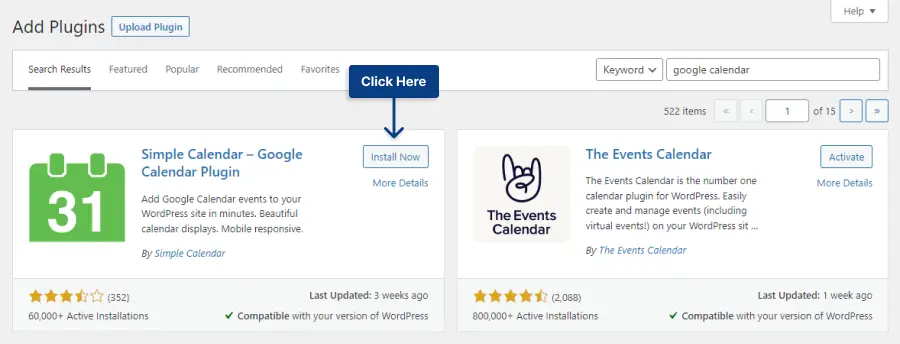
Etapa 2: navegue até o Google Developers Console.
Etapa 3: clique em Criar ou selecionar um projeto .
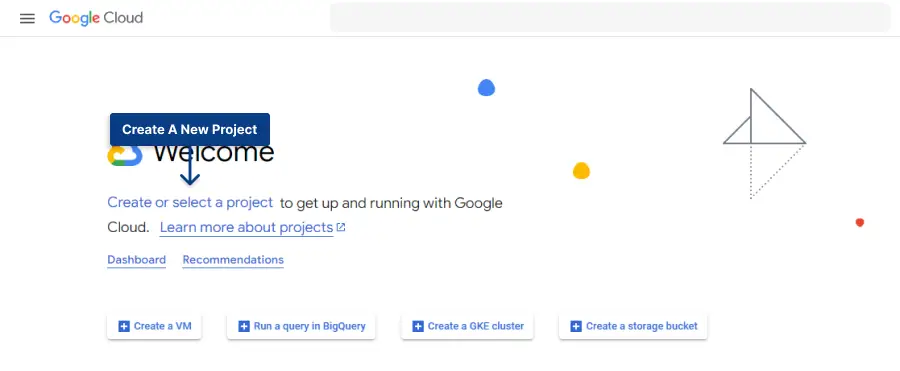
Etapa 4: dê um nome e um local ao seu projeto e clique em Criar .
Etapa 5: clique em API e serviços .
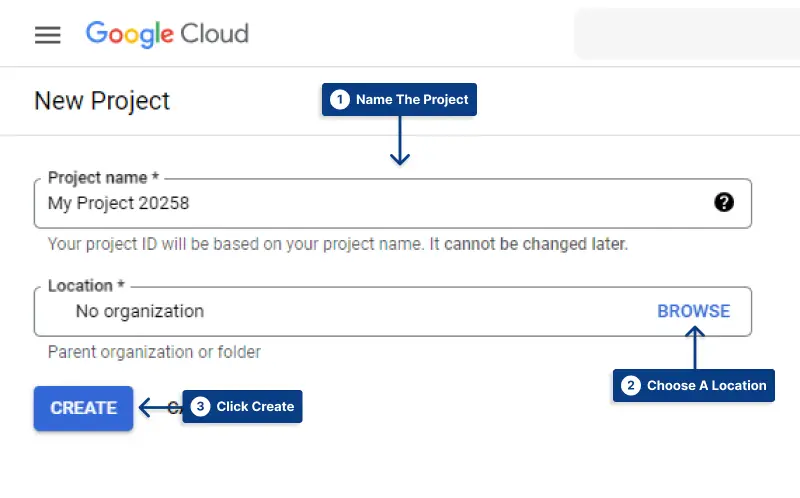
Etapa 6: clique no botão Ativar APIS e serviços .
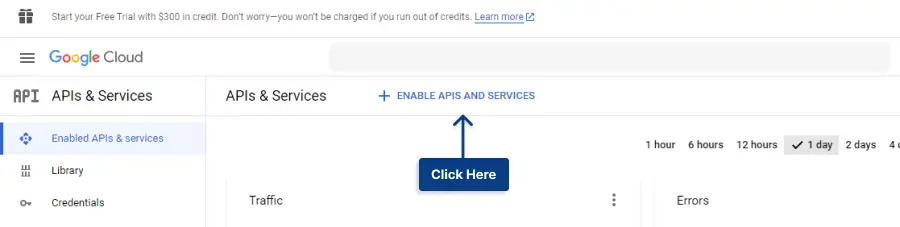
Passo 7: Pesquise APIs do Google Apps e selecione-o.
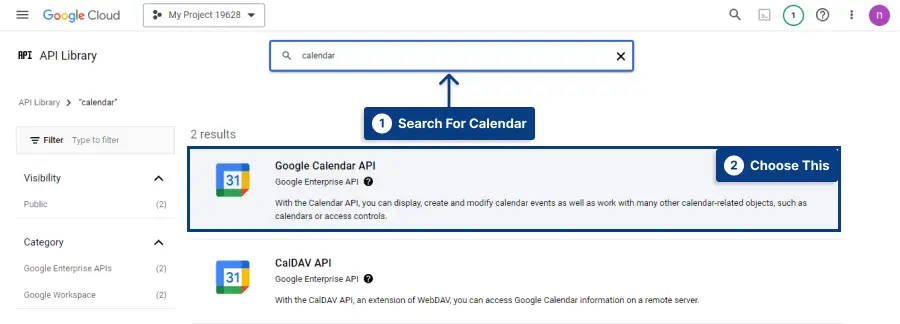
Etapa 8: ative a API do calendário do Google.
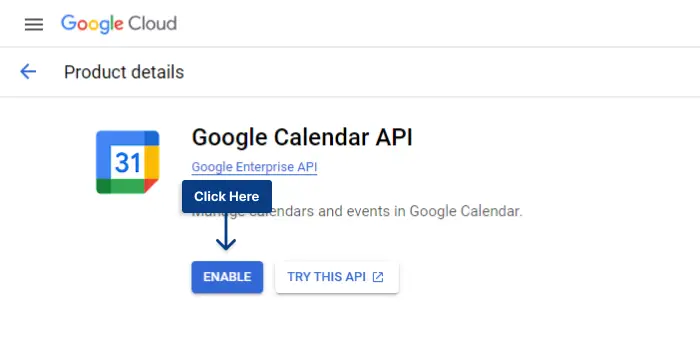
Etapa 9: na guia Credenciais, vá para Criar credenciais → Chave de API .

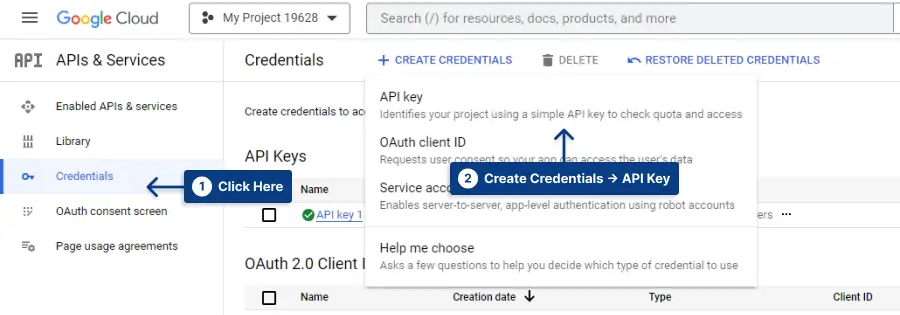
Etapa 10: Copie a chave de API.
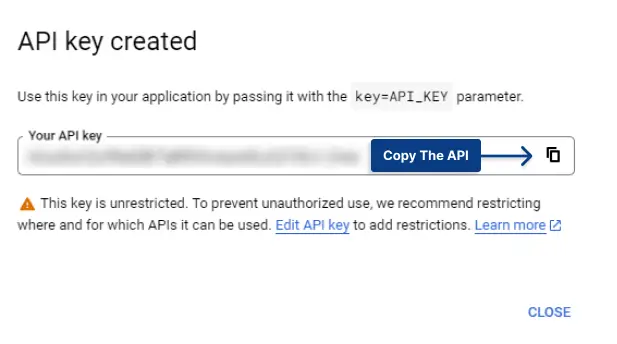
Etapa 11: Vá para Calendários → Configurações no painel do WordPress. Cole o código na seção Google API Key e salve as alterações.
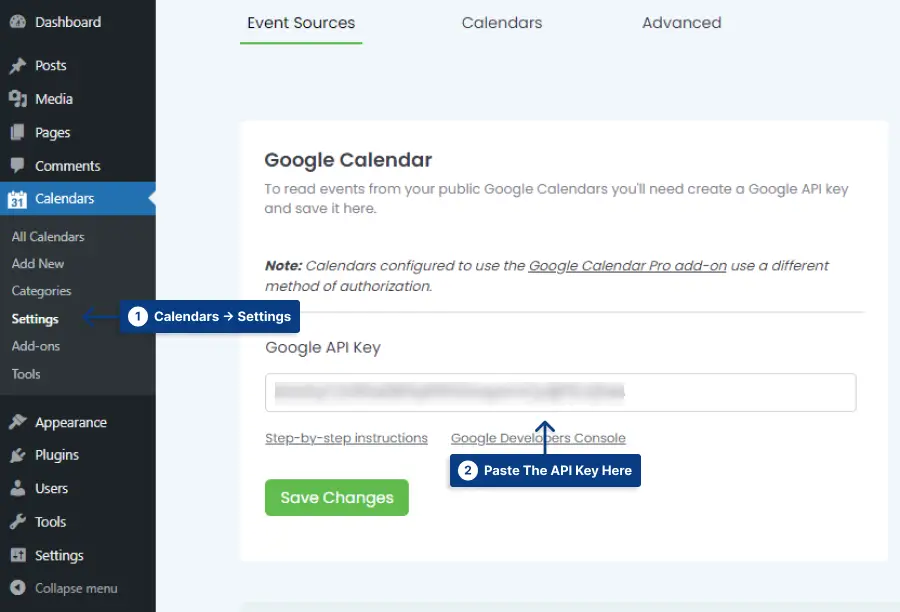
Passo 12: Vá para o Google Agenda.
Etapa 13: Na barra lateral esquerda, clique nos três pontos do Calendário desejado e clique em Configurações .
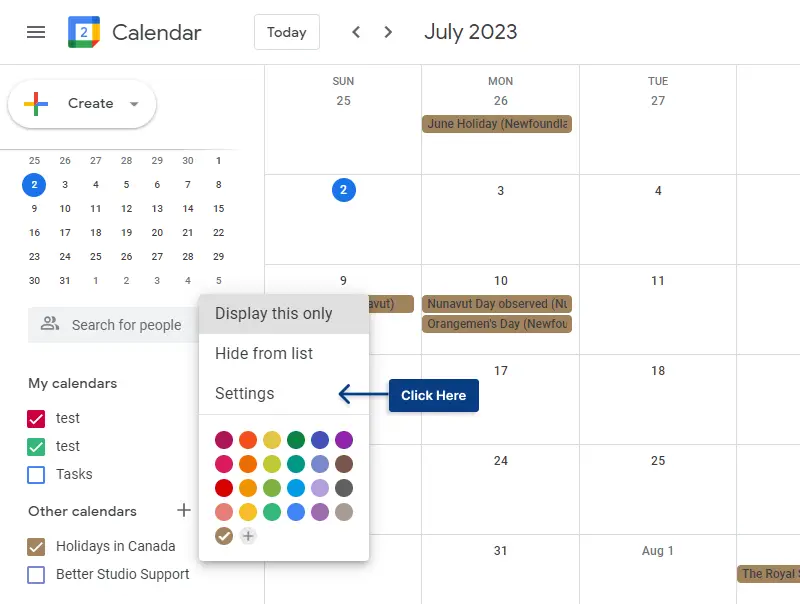
Etapa 14: vá para Integrar calendário e copie o código na URL pública para este calendário.
Etapa 15: Vá para Calendários → Adicionar novo arquivo .
Etapa 16: nas configurações do calendário, escolha o Google Agenda como fonte do evento. Cole o código do calendário em Google Calendar → Calendar ID .
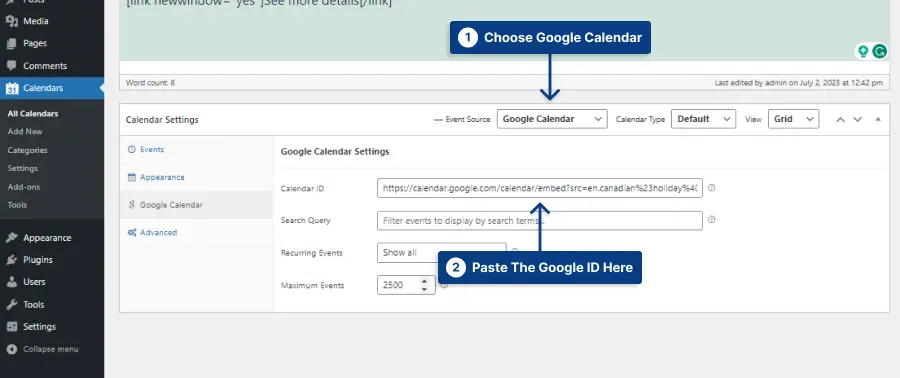
Passo 17: Salve o calendário.
Integrar o Google Agenda ao seu site WordPress por meio de um plug-in é uma maneira conveniente e eficiente de gerenciar seus eventos e compromissos.
Seguindo as etapas simples descritas acima, você pode incorporar sem esforço essa ferramenta poderosa em seu site e aprimorar sua funcionalidade.
Fique ligado na próxima seção, onde exploraremos um método alternativo para adicionar o Google Agenda a sites WordPress.
Método 2: Adicionando Google Calendar sem Plugin
Nesta seção, abordaremos um método alternativo para adicionar o Google Agenda ao seu site sem usar um plug-in. É um processo simples que pode ser feito diretamente do seu computador. Então vamos começar!
PASSO 1: Abra o Google Agenda.
PASSO 2: No canto esquerdo, você encontrará a lista de calendários. Clique nos três pontos e selecione Configurações no menu suspenso.
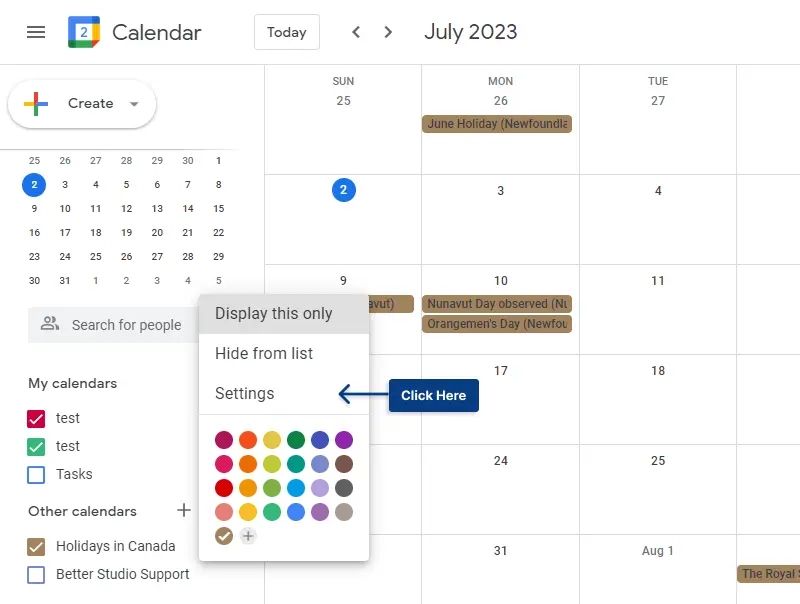
PASSO 3: Clique na seção Integrar calendário . Aqui, você encontrará o código do iframe que precisa copiar. Abaixo do código de incorporação, você notará uma opção denominada Personalizar . Clique nele para personalizar as opções de exibição do seu calendário incorporado.
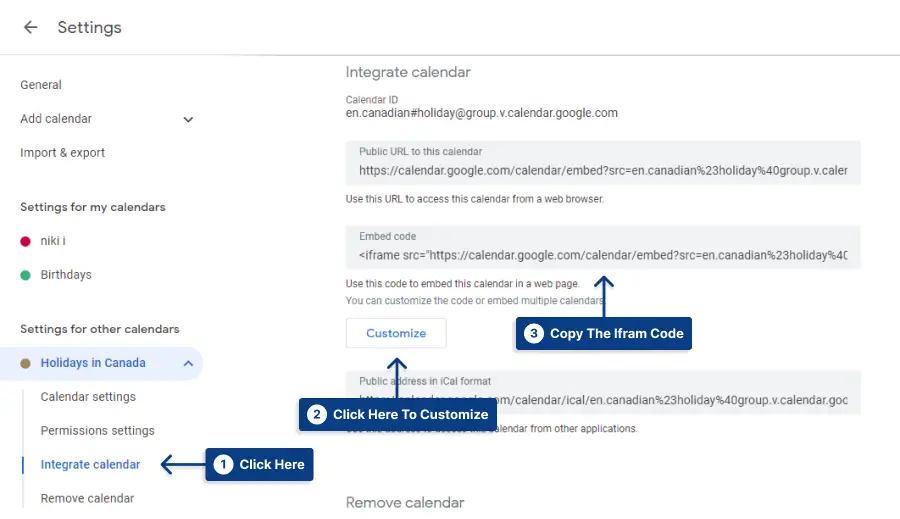
Etapa 4: crie uma nova página em seu site. Abra um bloco HTML personalizado e cole o código de incorporação nele.
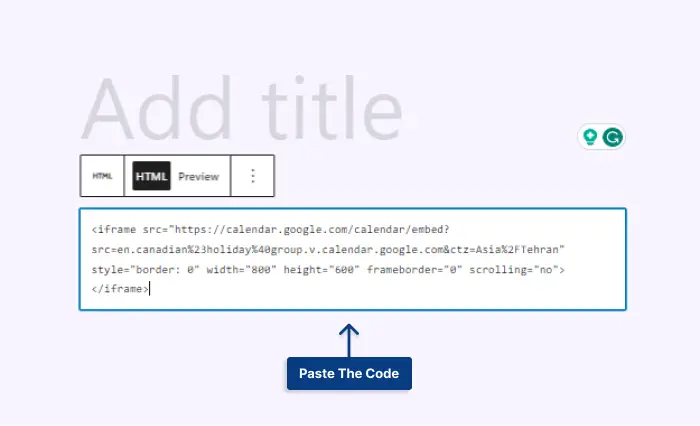
Etapa 5: salve a página e visualize-a.
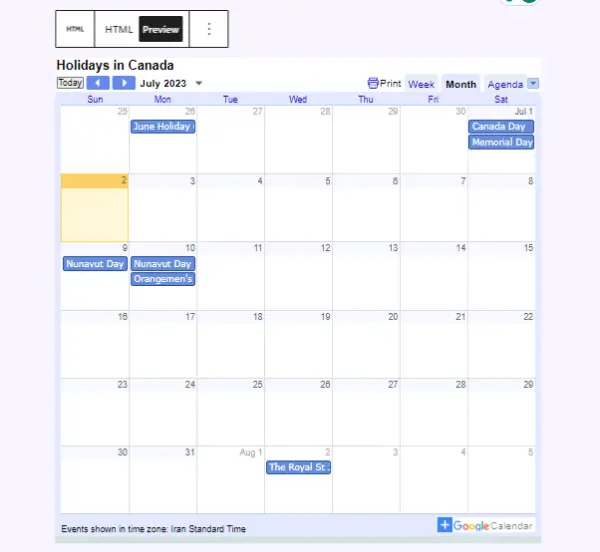
Seguindo estas etapas, integre perfeitamente seu Google Agenda em seu site, tornando mais fácil para os visitantes se manterem informados sobre os próximos eventos e compromissos.
Perguntas frequentes
Para adicionar o Google Calendar ao seu site WordPress, você pode usar um plugin chamado Google Calendar Events. Primeiro, instale e ative o plugin. Você também pode incorporar o calendário em seu site sem nenhum plug-in.
Como adiciono o Google Agenda ao meu site WordPress? Para adicionar o Google Calendar ao seu site WordPress, você pode usar um plugin chamado Google Calendar Events. Primeiro, instale e ative o plugin. Você também pode incorporar o calendário em seu site sem nenhum plug-in. Posso exibir vários calendários do Google no meu site WordPress?
Absolutamente! O plug-in Google Calendar oferece várias opções de personalização para ajustar o calendário perfeitamente ao design do seu site WordPress. Você pode escolher diferentes layouts de calendário, cores e fontes e até adicionar CSS personalizado se tiver necessidades avançadas de estilo.
Sim, você pode adicionar detalhes e descrições de eventos ao Google Agenda exibido em seu site WordPress. Ao criar ou editar eventos em seu Google Agenda, inclua todas as informações relevantes que deseja compartilhar com seus visitantes. Isso pode incluir títulos de eventos, descrições, locais, horários e links para recursos externos ou formulários de inscrição. Depois que os eventos forem adicionados ou atualizados em seu Google Agenda, o plug-in sincronizará automaticamente e exibirá as alterações em seu site WordPress.
Conclusão
Aprendemos como adicionar o Google Agenda ao seu site WordPress. Discutimos instruções passo a passo sobre como instalar e personalizar as configurações e exibir o calendário em seu site.
Seguindo estas etapas simples, você pode integrar facilmente o Google Agenda ao seu site WordPress e aprimorar sua funcionalidade.
Se você achou este tutorial útil, nós encorajamos você a seguir o BetterStudio no Facebook e no Twitter. Compartilhamos regularmente os tutoriais e dicas mais recentes para ajudá-lo a otimizar seu site WordPress e manter-se atualizado com as últimas tendências em design e desenvolvimento da web.
Obrigado por tomar o tempo para ler este artigo. Esperamos que tenha fornecido as informações que você estava procurando. Se você tiver mais dúvidas ou encontrar algum problema ao adicionar o Google Agenda ao seu site WordPress, sinta-se à vontade para perguntar na seção de comentários abaixo. Nossa equipe e comunidade ficarão felizes em ajudá-lo.
